Настройка телевизора может показаться сложной задачей для новичков, однако с помощью этой подробной инструкции вы сможете настроить свой телевизор всего за несколько простых шагов.
Перед началом настройки убедитесь, что у вас есть все необходимые компоненты, включая антенну или кабель для подключения к телевизору. Также убедитесь, что у вас есть пульт дистанционного управления и батарейки для него.
1. Подключите антенну или кабель к телевизору. Проверьте, что соединение крепкое и надежное.
2. Включите телевизор и дождитесь, пока он придет в рабочий режим. Обычно на экране появляется логотип производителя.
3. Возьмите пульт дистанционного управления и нажмите кнопку "Menu" или "Меню". На экране появится основное меню телевизора.
4. Используйте кнопки на пульте дистанционного управления для выбора пункта "Настройки" или "Settings" в основном меню телевизора. Нажмите кнопку "OK" или "Ввод" для входа в меню настроек.
5. В меню настроек выберите пункт "Каналы" или "Channels". Затем выберите пункт "Автоматический поиск каналов" или "Auto Channel Scan".
6. Дождитесь окончания автоматического поиска каналов. Телевизор самостоятельно просканирует доступные каналы и запомнит их.
7. После сканирования каналов вы можете настроить порядок каналов. Выберите пункт "Редактирование каналов" или "Channel Edit" и перемещайте каналы в нужном порядке.
Теперь ваш телевизор полностью настроен и готов к просмотру любимых программ и фильмов. Наслаждайтесь!
Шаг 1: Подготовка телевизора

Прежде чем приступить к настройке телевизора на 20 каналов, вам необходимо выполнить несколько подготовительных шагов:
- Подключите телевизор к розетке и проверьте, что он включается. Убедитесь, что у вас есть кабель питания и он правильно подключен к телевизору и розетке.
- Подключите антенну или кабельное телевидение к телевизору. Если у вас есть антенна, убедитесь, что она правильно установлена и подключена к антенному входу на телевизоре. Если вы используете кабельное телевидение, подключите кабель к кабельному входу на телевизоре.
- Включите телевизор и выберите источник сигнала. Обычно это делается с помощью пульта дистанционного управления. На экране телевизора должно появиться меню источников сигнала, где вы можете выбрать антенну или кабельное телевидение в качестве источника.
- Настройте яркость, контраст и другие параметры изображения в меню настроек телевизора. Каждый телевизор имеет свои собственные настройки, поэтому воспользуйтесь инструкцией к вашему телевизору для корректной настройки.
После выполнения всех этих шагов вы будете готовы перейти к настройке телевизора на 20 каналов. Убедитесь, что вы выполнили все указанные действия перед тем, как продолжить настройку.
Шаг 2: Подключение кабелей
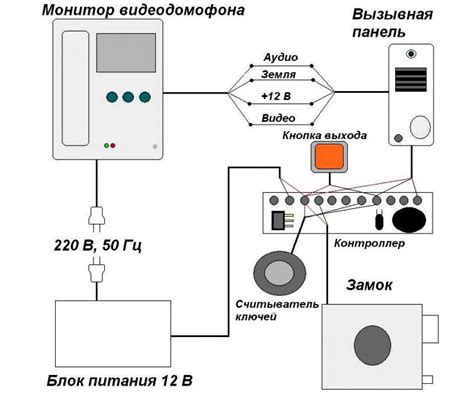
После распаковки и установки телевизора вам понадобится подключить несколько кабелей для правильной работы устройства. В этом разделе мы расскажем, какие кабели нужно использовать и как их подключить.
1. HDMI-кабель: возьмите HDMI-кабель и подключите его одним концом к порту HDMI на задней панели телевизора, а другим концом к HDMI-порту вашего источника сигнала, например, DVD-плеера или приставки.
2. Кабель питания: подключите один конец кабеля питания к разъему постоянного тока на задней панели телевизора, а другой конец – в розетку.
3. Коаксиальный кабель (для антенного телевидения): вставьте один конец кабеля в разъем антенны на задней панели телевизора, а другой конец – в антенную розетку.
4. Аудио/видео кабель (для подключения компонентного или композитного устройства): подключите один конец кабеля к соответствующим портам (обычно они обозначены цветными метками) на задней панели телевизора, а другой конец – к аудио/видео выходу источника сигнала.
| Тип кабеля | Порт на телевизоре | Порт на источнике сигнала |
|---|---|---|
| HDMI | HDMI | HDMI |
| Кабель питания | Разъем постоянного тока | Розетка |
| Коаксиальный | Разъем антенны | Антенная розетка |
| Аудио/видео | Компонентный/композитный | Аудио/видео выход |
После того, как все кабели будут подключены, убедитесь, что они надежно зафиксированы и не соприкасаются друг с другом. Также включите телевизор и источник сигнала, чтобы проверить, правильно ли все подключено.
Шаг 3: Выбор режима
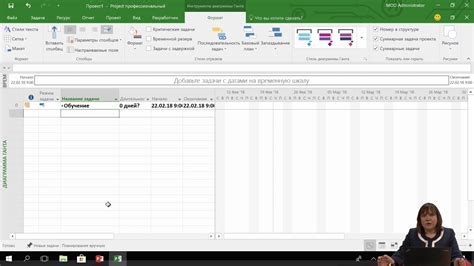
Если вы хотите настроить телевизор на просмотр телепередач в высоком качестве, выберите режим "HD" или "Full HD". Эти режимы обеспечат наилучшее качество изображения при просмотре высокой четкости.
Если вам нужен более яркий и насыщенный цвет, выберите режим "Яркий" или "Насыщенный". Эти режимы подойдут для просмотра фильмов или игр, где важно получить яркое и насыщенное изображение.
Если вы предпочитаете более естественную цветопередачу, выберите режим "Естественный" или "Стандартный". Эти режимы обеспечат более нейтральное и реалистичное отображение цветов.
Режим "Экономия энергии" будет полезен, если вы хотите снизить энергопотребление телевизора. Он уменьшает яркость и контрастность экрана, что позволяет экономить электроэнергию.
При необходимости вы всегда сможете изменить режим настройки телевизора, поэтому выберите тот, который наиболее соответствует ваши медиа-потребностям и предпочтениям.
Шаг 4: Выполнение настроек
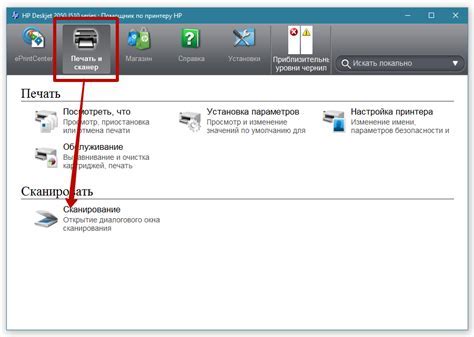
Когда вы поняли, какие именно каналы вам нужны, пришло время выполнить настройки на вашем телевизоре. Ниже приведены шаги, которые помогут вам правильно настроить телевизионные каналы на вашем устройстве.
- Включите телевизор и нажмите кнопку "Меню" на пульту дистанционного управления.
- Перейдите в раздел "Настройки" или "Настройки каналов". В некоторых телевизорах это может быть назначено как "Настройки TV".
- Выберите пункт "Автоматическое сканирование каналов" или "Поиск каналов".
- Выберите тип подключения антенны или кабеля, которое вы используете. Обычно доступны такие опции, как "Антенна", "Кабель", "Спутник" и т. д. Если у вас есть несколько опций, выберите ту, которая соответствует вашему типу прокладки.
- Нажмите кнопку "Старт" или "Начать сканирование". Теперь телевизор начнет автоматически сканировать доступные каналы.
- Подождите, пока сканирование завершится. Это может занять несколько минут.
- Когда сканирование будет завершено, телевизор покажет список найденных каналов. Обычно это отображается в виде списка или таблицы.
- Просмотрите список каналов и убедитесь, что все необходимые каналы были найдены и добавлены в список.
- Если каналы не найдены, попробуйте выполнить сканирование еще раз или проверьте подключение антенны или кабеля.
- После завершения настроек каналов сохраните изменения и выйдите из меню настроек.
Теперь, когда настройка каналов выполнена, вы можете наслаждаться просмотром любимых телепередач с большим комфортом и удовольствием.